windowsxp系统电脑怎样安装QuickTime软件
更新日期:2024-03-23 10:32:57
来源:网友投稿
手机扫码继续观看

一位用户在windowsxp系统电脑中使用PS打开视频文件时,遇到提示你没有安装QuickTime软件,那么如何安装呢?接下来,系统小编就为大家介绍windowsxp系统电脑安装QuickTime软件的详细步骤。
具体如下:
1、下载QuickTime安装包,如图:

2、打开安装包,双击,解压文件,根据自己的意愿选择解压路径,如图:
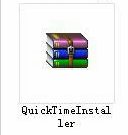

3、双击解压好的文件进行安装,根据向导点击完成,如图:
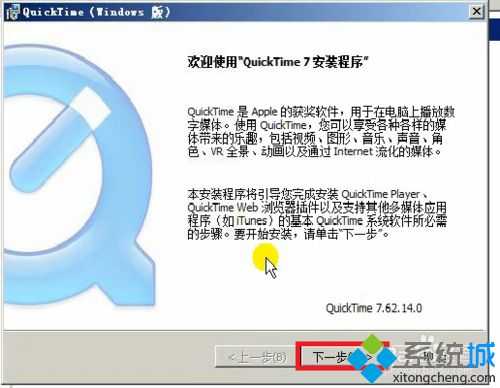
4、根据自己意愿选择需要安装的路径进行安装,如图:
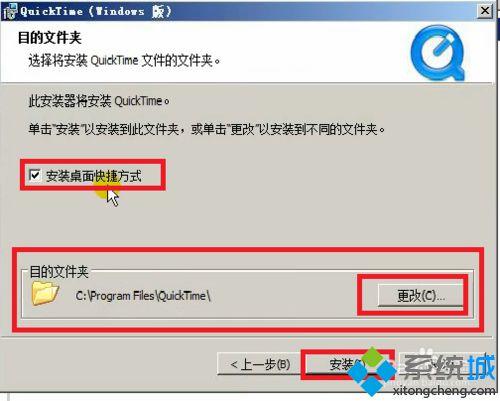
5、跳到如图所示的界面,进度条完成之后,点击下一步,如图:
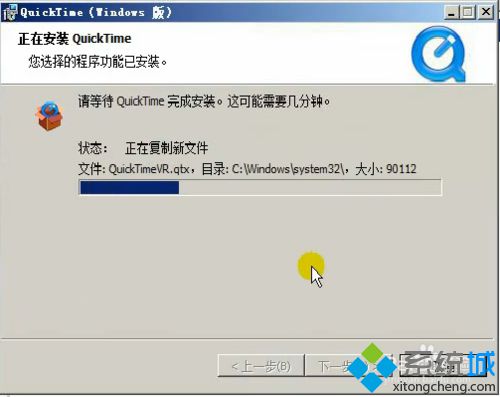
6、继续点击“完成,根据图片进行选择,如图:
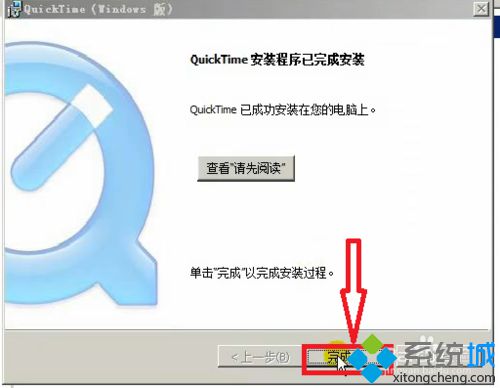
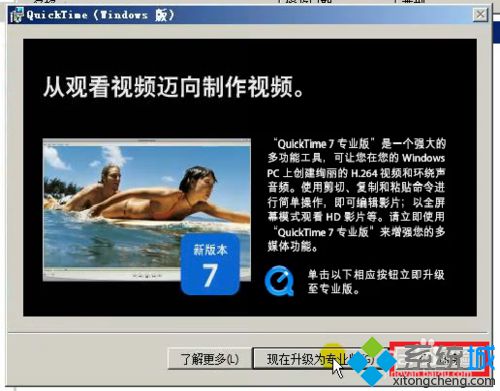
7、打开PS软件,可能会出现如图所示的情况,如图:
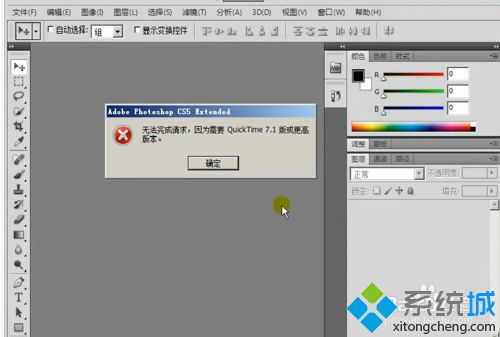
8、关闭PS,重新打开PS,就可以用PS软件打开视频文件了。
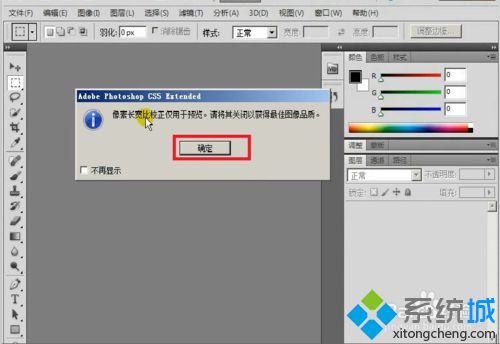
看了上述小编的介绍,相信大家对windowsxp系统电脑怎样安装QuickTime软件已经有了一定的了解。希望本教程能够帮助到所有有需要的朋友们!
该文章是否有帮助到您?
常见问题
- monterey12.1正式版无法检测更新详情0次
- zui13更新计划详细介绍0次
- 优麒麟u盘安装详细教程0次
- 优麒麟和银河麒麟区别详细介绍0次
- monterey屏幕镜像使用教程0次
- monterey关闭sip教程0次
- 优麒麟操作系统详细评测0次
- monterey支持多设备互动吗详情0次
- 优麒麟中文设置教程0次
- monterey和bigsur区别详细介绍0次
系统下载排行
周
月
其他人正在下载
更多
安卓下载
更多
手机上观看
![]() 扫码手机上观看
扫码手机上观看
下一个:
U盘重装视频












